cTraner最終アップデート
この前バージョン0.9としてアップデートしたばかりですが、最後に追加しようと思ってた機能がアクセス権限なしでは厳しそうだったので、ちょっとした機能追加でお茶を濁してcTraner自体は基本的に更新終了とします。
前回お伝えした通り、今後は名称をcTradeTrainerと変更して、「無制限のアクセス権限」を取得するタイプのcBotとして開発を継続します。
本cTranerであればアクセス権限は一切とってませんので、「無制限のアクセス権限」に不安を感じる方はこちらをお使いください。
追加・変更点
・注文パネルの種類を追加しました。
・トレードごとにラベルを切り替えて注文ができるようになりました。
・パラメータのカテゴリとパラメータ名を見直しました。
・ディールマップにマウスを合わせた時の結果表示方式を調整しました。
・ディールマップ描画時、損益はマイナスでもpipsがプラスだと勝ちトレードの色で描画されてしまう問題を修正しました。
・SL、TPがときどき変更できない問題を一部修正しました。(完全には直ってなさそうな気が)
・開始直後にY軸スケールがおかしくなる問題を修正しました。(多分)
追加機能詳細
前回追加した注文パネルがあまりにもでっかすぎたため、自動的に隠れるパネル(HiddenPanel)と小さいパネル(MiniPanel)を追加しました。
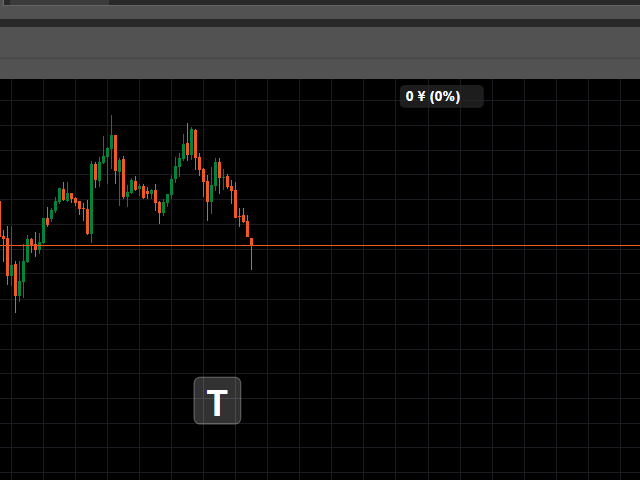
HiddenPanel:" T "の上にマウスを持ってくるとトレードパネルが現れます。チャートを表示させているモニターが小さい場合はこっちの方がいいかもしれません。
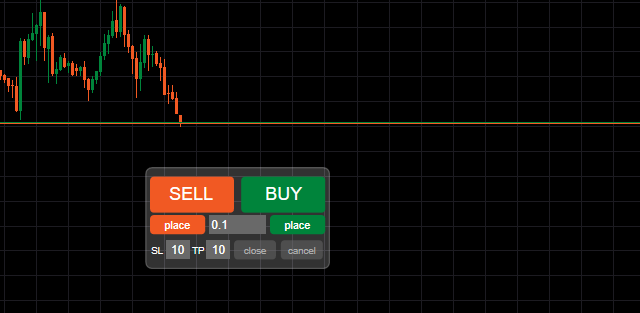
MiniPanel:常時表示の小さいパネルです。上と比べるとだいたい半分くらいのサイズです。HiddenPanelの隠れたり現れたりが使いにくい場合はこちらを。
また、パラメータで固定されていたトレードラベルを実行中に切り替えられるようになりました。
トレードラベルとはEAでいうマジックナンバーみたいなもので、一般的にはcBotの識別に使われることが多いと思います。しかしcTranerが他のcBotと同時に稼働することはあり得ないため、この用途ではトレードラベルは意味を持ちません。
そのため、本cBotではトレードラベルをトレード種類の識別に使うことを考えて切り替え可能としました。
例えばある条件を満たしてから、即時エントリーするときと足1本確定を待ってからエントリーするときの2パターンでどちらが成績いいか検証してみたいときなど、ラベルを切り替えてエントリーしておくことで集計時にパターン別集計が可能となります。
追加・変更パラメータ
Order Panel (OriginalOrderPanelから変更)
注文パネルの種類を指定します。デフォルトはQuickTradeButton(cTrader標準のクイックトレードボタンを模した形)です。
Custom Label Box( Labelから変更)
ここをYesにすると、注文パネル状、もしくはチャート右下にラベルを指定するためのテキストボックスが現れます。(Noの場合はすべてのトレードに"cTraner"のラベルがつきます。)
ダウンロード
旧バージョンを入れるメリットはほぼないため、バージョン番号付記はやめて、今後は最新版のみ配布することにしました。
こちらの正常動作が確認できたら、古いバージョン番号が振ってあるものはややこしいので削除することをお勧めします。
cTranerの使い方
別記事にまとめました。初めて使う方はこちらを参考にしてください。
-

-
cTrader用トレード練習ツールcTranerの使い方
cTrader用トレード練習ツールcTraner cTranerの開発が一段落したため、使い方をここにまとめておきます。 cTranerはcTraderのバックテスト機能を利用してトレード練習をするた ...
続きを見る
